Nu när så många av oss har övergått till distans- eller hybridarbetsscheman kan det vara förvirrande för våra medarbetare och chefer att hålla reda på var vi alla är. Vissa dagar kan vi vara på kontoret, men inte vid vårt vanliga skrivbord, medan andra dagar kan vi jobba hemifrån eller ett lokalt kafé. Tack och lov har Google inkluderat några verktyg i Kalender så att du kan meddela andra var du befinner dig under arbetsdagen. Så här ställer du in din arbetsplats i Google Kalender.
Så här ställer du in din arbetsplats i Google Kalender
- Öppna från din stationära webbläsare Google Kalender.
-
Klicka på Inställningsikon (växelformad) i det övre högra hörnet av skärmen.
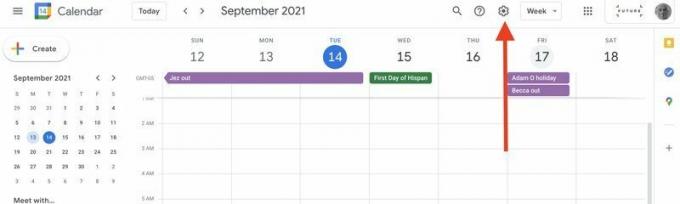 Källa: Android Central
Källa: Android Central - Klicka på inställningar.
-
Från den vänstra navigeringsmenyn, rulla ner och klicka på Huvudarbetsplats.
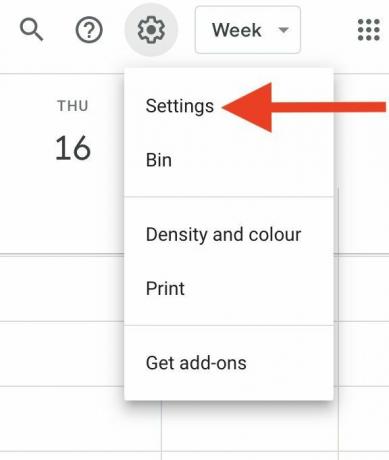
 Källa: Android Central
Källa: Android Central - Rulla ner på sidan till Huvudarbetsplats och klicka på rullgardinspilen till höger om Plats.
- Välj din plats över dagen.
-
Klicka på rullgardinspilen till höger om Golv och gör ditt val om tillämpligt.
 Källa: Android Central
Källa: Android Central -
Från din huvudsakliga kalendervy kan du klicka på din Arbetsplats under datumet för att göra några ändringar för den dagen.
 Källa: Google
Källa: Google
Observera att du behöver din Google Workspace -administratör för att aktivera den här funktionen för att kunna använda den, och de kommer också att tillhandahålla tillgängliga arbetsplatsalternativ.
VPN -erbjudanden: Livstidslicens för $ 16, månatliga planer på $ 1 och mer
Eftersom jag arbetar i en fjärrinställning och aldrig pendlar till ett kontor har min administratör inte aktiverat funktionen för arbetsplatser för mig (som du kan se i den näst sista bilden ovan). Så nu, oavsett om du arbetar från din kontorsdator eller ett kafé på en av bästa Chromebooks, dina kollegor vet var de kan förvänta sig att hitta dig.
Så här ställer du in din närvaro för kalenderinbjudan
- Klicka på ett möte i Google Kalender inbjudan.
- Längst ner i inbjudan, där den frågar om du ska gå till mötet, klicka Ja.
-
Klicka på rullgardinsmenyn till höger om ja -svaret.
 Källa: Android Central
Källa: Android Central -
Klicka om du kommer att delta i mötet i en fysisk Mötesrum eller praktiskt taget.
 Källa: Android Central
Källa: Android Central
Det här är bara några av de sätt du kan använda Google Kalender för att hantera din dag bättre, men vi har hittat flera bra tips och tricks för att använda Google Kalender att organisera ditt arbete och ditt personliga liv. Så vad är några av dina favoriter? Låt oss veta!

En av fördelarna med Android över iOS är dess överlägsna anpassningsverktyg, men för hardcore -användare räcker det inte. Trots att jag var ny på Android bestämde jag mig för att försöka rota min OnePlus -telefon och blinka en anpassad ROM. Det gick ungefär lika bra som du förväntar dig att en rookie ska göra. Och det är problemet: en process som uppvaktar katastrofer och en process som är utformad för att hacka veteraner.

Samsung är sannolikt redan redo för Galaxy S22 nästa år, och den största uppgraderingen företaget kan ge oss är snabbare laddningshastigheter.

Fall är en oundviklig nödvändighet för vissa, eftersom de ger extra skydd som du kan behöva om du är klumpig eller arbetar på en arbetsplats. Men det bästa Galaxy Z Fold 3 -fodralet är faktiskt en hud. Mer specifikt dbrand Robot Skin.

Redo att börja betala för ditt kaffe med bara din smartwatch? Här är alla Wear OS -klockor som stöder Google Pay.
Jeramy Johnson
Jeramy är stolta över att kunna hjälpa Håll Austin konstig och älskar att vandra i backlandet i centrala Texas med en frukosttaco i varje hand. När han inte skriver om smarta hemprylar och bärbara enheter försvarar han sin relation med sina smarta röstassistenter till sin familj. Du kan följa honom på Twitter på @jeramyutgw.
